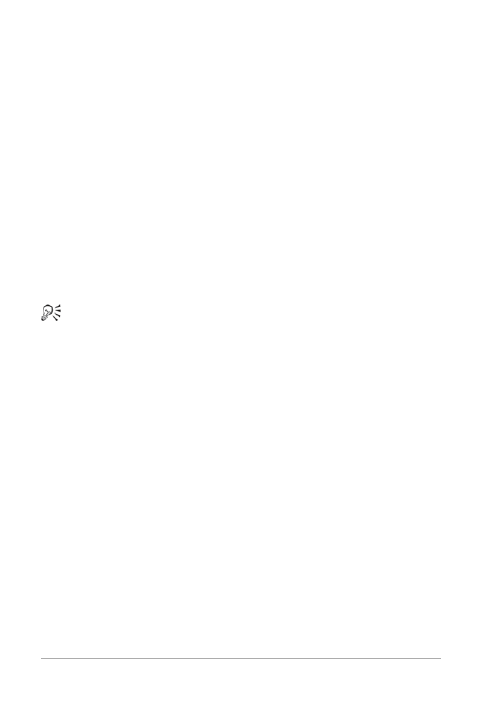
256
Guide d’utilisation de Corel PaintShop Pro X7
3 Tapez ou définissez des valeurs dans les zones suivantes du pavé
Halo :
• Quantité : permet de déterminer l’intensité du halo. Les valeurs
faibles ajoutent le halo uniquement aux zones très lumineuses
de la photo. Les valeurs élevées créent un halo autour de toutes
les zones lumineuses.
• Taille du halo : permet de déterminer la taille du halo. Les
valeurs faibles correspondent à un halo de petite taille. Les
valeurs élevées correspondent à un halo de grande taille.
• Visibilité du halo : permet de déterminer l’intensité de la
visibilité du halo. Les valeurs faibles produisent un effet de halo
subtil. Les valeurs élevées produisent un halo plus marqué.
4 Cliquez sur OK.
Vous pouvez adoucir les zones lumineuses de l’arrière-plan de
la photo en cochant la case Inclure la lumière diffuse.
Pour appliquer un adoucissement minimal
Espace de travail Édition
• Sélectionnez Réglage Douceur Adoucir.
Pour appliquer un adoucissement modéré
Espace de travail Édition
• Sélectionnez Réglage Douceur Adoucir davantage.
Redimensionnement des images
Une fois que vous avez terminé les réglages de votre image, vous
pouvez la redimensionner. Il est important de comprendre de quelle
manière le redimensionnement agit sur les pixels de l’image.